كان ذلك في عام 1996 عندما تم تطوير ألعاب الفلاش وتعريفها للجمهور. واليوم، لا يزال البعض منهم يحظى بشعبية كبيرة. على الرغم من ظهور العديد من الألعاب الحديثة والجديدة بالفعل، إلا أن معظم اللاعبين ما زالوا يعودون إلى لعب ألعاب الفلاش هذه بسبب رسوماتها البسيطة وآلياتها الأصلية. إذا كنت شخصًا يرغب في معرفة كيف يمكنك لعب هذه الألعاب في عصر اليوم وترغب في التعلم كيفية تسجيل العاب فلاش، فمن المؤكد أن محتوى هذا المنشور سيكون مفيدًا لك.
في القسم الأول، ستتعرف على الفور على الطرق التي يمكنك من خلالها الاستمرار في لعب ألعاب Flash الرائعة. ماذا تنتظر بعد؟ انتقل إلى الجزء الأول الآن!
المحتويات: الجزء 1. هل هناك طريقة لمواصلة لعب ألعاب الفلاش؟الجزء 2. كيف يمكنني تسجيل ألعاب الفلاش باستخدام OBS؟الجزء 3. أفضل مسجل ألعاب لتسجيل ألعاب الفلاش والصوتالجزء 4. في الختام
الجزء 1. هل هناك طريقة لمواصلة لعب ألعاب الفلاش؟
سوف تتفاجأ عندما تكتشف أن هناك مجموعة من الطرق التي يمكنك اللجوء إليها لمواصلة لعب ألعاب الفلاش في هذا العصر الحديث. سيتم تسليط الضوء على كل منها وشرحها بالتفصيل في هذا القسم قبل أن نتوجه إلى إجراءات كيفية تسجيل ألعاب الفلاش.
باستخدام نقطة مضيئة
إذا قررت أن تلعب ألعاب Flash للمرة الأولى، فإن معرفة أن Flashpoint يقدم عناوين تحتوي على تعليمات سهلة سيكون مفيدًا. يعد هذا حلاً مجانيًا لأولئك الذين يتطلعون إلى اللعب بدون مكونات Flash الإضافية. يحتوي على اثنين من البرامج المتضمنة – Ultimate و Infinity. سيتطلب الأول تنزيل جميع ألعاب الفلاش المتاحة بينما يتيح لك الآخر اختيار العناوين التي تريد الاحتفاظ بها. وهذا متوافق مع أنظمة التشغيل Windows أو Linux أو macOS. في الوقت الحاضر، يحتوي Flashpoint على أكثر من 100,000 لعبة وآلاف من الرسوم المتحركة. لاستخدامه، ما عليك سوى التوجه إلى الموقع واتباع ما يلي.
- اختر ما إذا كنت تريد الاستخدام الوميض النهائي أو نقطة مضيئة إنفينيتي.
- اضغط على قائمة "تنزيل" وانتظر حتى الانتهاء.
- اضغط على "تثبيت".
- بمجرد الانتهاء، اضغط على القائمة "بدء التشغيل".
- يمكنك الآن اختيار العناوين للتنزيل واللعب. عند استخدام Flashpoint Infinity، انتظر بضع دقائق لأن التنزيل قد يستغرق بعض الوقت.
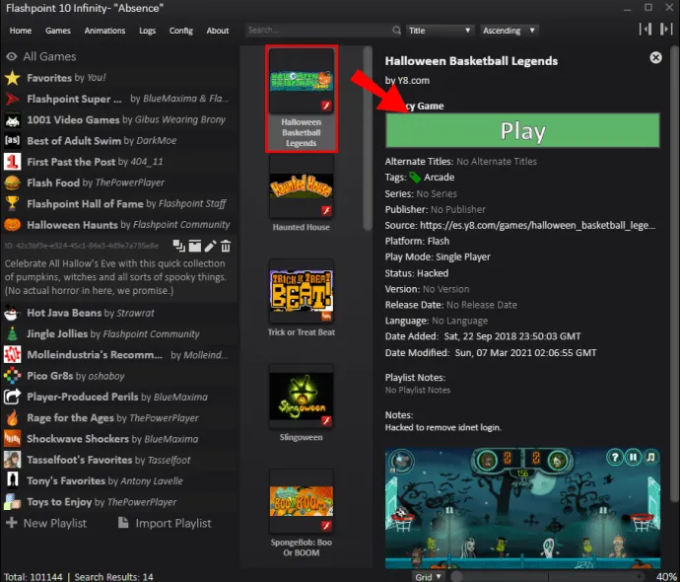
باستخدام كشكش
نحن على بعد خطوات قليلة من تعلم كيفية تسجيل ألعاب الفلاش. قبل أن نتوجه إلى ذلك، سنشاركك أولاً كيف يمكنك استخدام "Ruffle" لتشغيل ألعاب الفلاش حتى بدون مكونات إضافية. وهو يحتوي على ثلاثة تنسيقات – برنامج أو امتداد متصفح، ومستقل، وبرنامج قابل للتنزيل. Ruffle هو محاكي لملفات SWF. ومن خلال إعادة إنتاج تنسيق ملفات SWF، يمكن الوصول إلى محتوى Flash.
يمكن تنزيل Ruffle من موقعه على الويب إما كمتصفح Firefox أو تمديد الكروم. وبدلاً من ذلك، يمكن أيضًا تنزيل برنامج سطح المكتب. لا يوجد ما يدعو للقلق بشأن الأمان وتجربة المستخدم نظرًا لأن ذلك تم إنشاؤه من خلال لغة برمجة Rust. من خلال Rust، أصبح من السهل على Ruffle العمل على أنظمة تشغيل مختلفة على أجهزة الكمبيوتر الشخصية أو حتى على متصفحات الويب.
استخدام المتصفح الخاص بك
الجزء الأخير من هذا القسم هو حيث سنناقش طريقة أخرى للعب ألعاب الفلاش. بعد شرح ذلك، سنرى أخيرًا كيفية تسجيل ألعاب الفلاش في الجزء التالي.
هذه هي أبسط طريقة للعب ألعاب الفلاش في العصر الحالي - العثور على موقع ويب يتيح لك اللعب باستخدام المتصفح الذي ترغب في استخدامه دون السماح لك بتجربة تثبيت أي ملحقات أخرى مطلوبة (وبالتالي، يجعلك غير قلق بشأن مساحة القرص للتطبيقات الجديدة). هناك الكثير من هذه المواقع.
الآن بعد أن أصبح لدينا فهم لكيفية قدرتنا على لعب ألعاب الفلاش في العصر الحديث، سنتوجه الآن أخيرًا إلى موضوع المناقشة الرئيسي في هذه المقالة - كيفية تسجيل ألعاب الفلاش. سيركز القسمان الثاني والثالث من هذا المنشور بشكل أساسي على هذا، لذا استمر في القراءة.
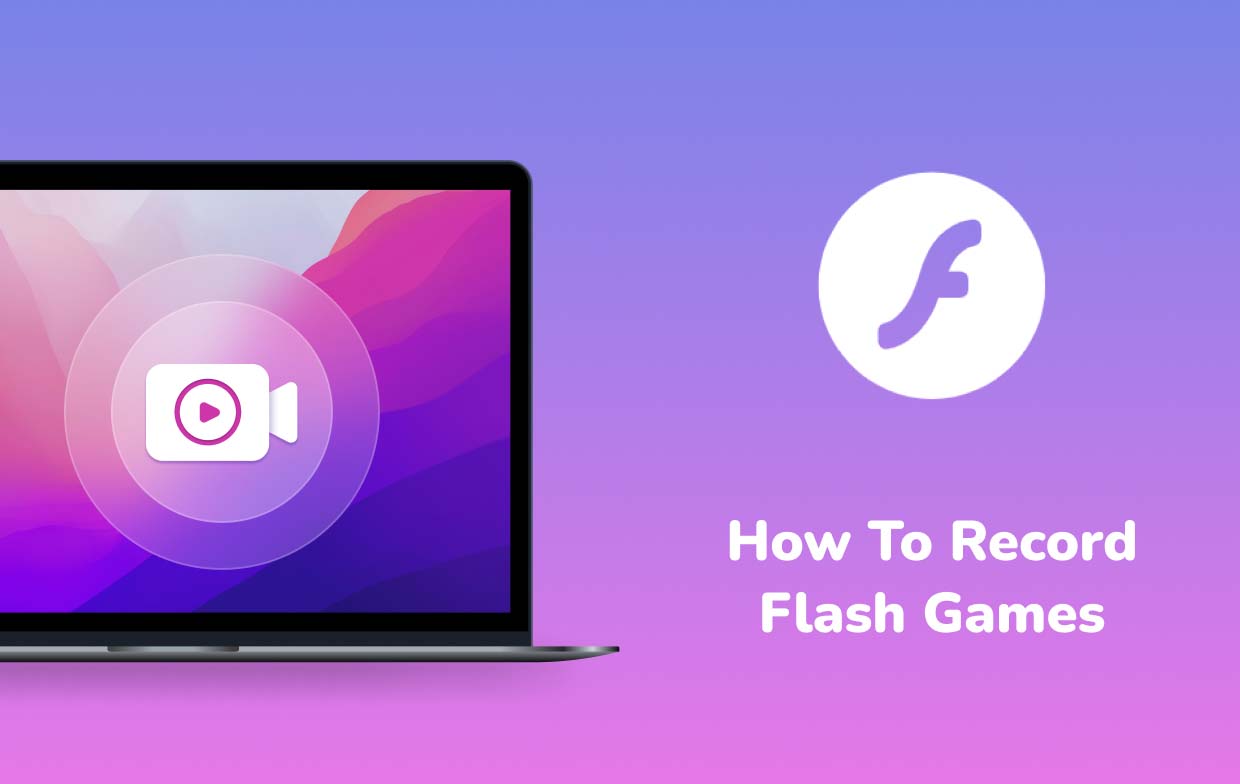
الجزء 2. كيف يمكنني تسجيل ألعاب الفلاش باستخدام OBS؟
إذا كنت تتمتع بلعبة رائعة وتريد ذلك سجله لمشاهدته مرة أخرى لاحقًا، سيكون من الجيد استخدام أداة يمكن أن تساعدك أثناء العملية. أحد أشهر البرامج وأكثرها استخدامًا هو OBS Studio. والشيء الجيد فيه هو أنه مجاني تمامًا ومفتوح المصدر بينما يمنح مستخدميه القدرة على تسجيل أنشطة الشاشة الخاصة بهم وإنتاج ملفات إخراج عالية الجودة. يتم دعم البث المباشر إلى منصات متعددة.
فيما يلي دليل سريع حول كيفية تسجيل ألعاب الفلاش إذا كنت مهتمًا بمعرفة المزيد عنها.
- قم بتنزيل وتثبيت برنامج OBS Studio على جهاز الكمبيوتر الخاص بك.
- تأكد من إجراء التعديلات على الإعدادات التي تريدها - الدقة ومعدل الإطارات، والصوت، وإعدادات الإخراج، وما إلى ذلك. سيساعدك هذا أيضًا على ضمان أن تكون التسجيلات بأعلى جودة ممكنة.
- من الواجهة الرئيسية، ابحث عن "المصادر" واضغط على أيقونة "+" لاختيار "Game Capture". بعد ذلك، ما عليك سوى إضافة مصدر جديد وتسميته كما تريد.
- من أوضاع التقاط اللعبة المتوفرة، حدد الوضع الذي تفضل استخدامه.
- بمجرد أن يصبح كل شيء جاهزا، فقط اضغط على زر "بدء التسجيل". سيبدأ OBS بعد ذلك في التقاط أسلوب اللعب الخاص بك.

على الرغم من أنها جيدة بما فيه الكفاية، إلا أن بعض المستخدمين يشكون من أن واجهة OBS معقدة ومعقدة بعض الشيء، خاصة للمبتدئين. علاوة على ذلك، هناك أيضًا بعض الحالات التي لا تعمل فيها كما هو متوقع. لحسن الحظ، هناك برنامج احترافي موصى به يمكنه العمل كأفضل مسجل ألعاب. سنكشف عن هذه الأداة في الجزء التالي.
الجزء 3. أفضل مسجل ألعاب لتسجيل ألعاب الفلاش والصوت
المستخدمون محظوظون بما يكفي لمعرفة أن هناك مجموعة من التطبيقات المجانية ومفتوحة المصدر التي يمكن استخدامها لتسجيل أنشطة الشاشة بالإضافة إلى اللعب (للمشاركة أو إعادة المشاهدة لاحقًا). ومع ذلك، فإن معظم هذه الأدوات المجانية تفرض قيودًا وعيوبًا على طول الطريق. للتخلص من هذه النواقص والتمكن من التسجيل دون أي مشاكل على الإطلاق، فمن الأفضل الاعتماد على استخدام البرامج الاحترافية الرائدة عندما يتعلق الأمر بتسجيل الشاشة. ليس عليك أن تنظر إلى أبعد من ذلك. في هذا الجزء، سترى مدى روعة مسجل شاشة آي ماي ماك يكون. يمكنه حل معضلة "كيفية تسجيل ألعاب الفلاش".
إن القدرة على التقاط شاشة عالية الوضوح (تصل إلى 1080 بكسل) وكاميرا ويب خالية من التأخير مع السماح للمستخدم بتحديد نوع الصوت الذي سيتم تسجيله هو ما يجعل iMyMac Screen Recorder قويًا للغاية.
احصل على نسخة تجريبية مجانية الآن! ماك عادي M-سلسلة ماك احصل على نسخة تجريبية مجانية الآن!
أثناء استخدام هذا البرنامج، يمكن للمرء أن يقرر منطقة التسجيل المراد التقاطها – سواء كانت كاملة أو نافذة أو حجم مخصص. مزودًا بوظائف التحرير، ويمكن للمستخدم تحسين تسجيلاته - إصلاح المناطق المظلمة والمعرضة للضوء عن طريق رفع مستوى دقة الفيديو، وتعديل التباين والسطوع، وما إلى ذلك. وتتوفر أيضًا أزرار التعليقات التوضيحية في الوقت الفعلي بسهولة. يمكن بسهولة التقاط لقطات الشاشة أو تشغيل كاميرا الويب عند الحاجة حيث يمكن الوصول إلى الأزرار. بالإضافة إلى ذلك، إذا كان الشخص يرغب في إعادة تشغيل التسجيل أو إيقافه مؤقتًا، فيمكنه القيام بذلك بسهولة أيضًا نظرًا لتوفر الوظائف اللازمة للقيام بذلك.
يجب أن يكون تثبيت المُسجل المذكور أعلاه مفيدًا أيضًا نظرًا لأنه متوافق مع نظامي التشغيل Windows وMac. بالإضافة إلى ذلك، احتياجات التثبيت ليست سوى عدد قليل. دعونا نلقي نظرة سريعة على مدى فائدة هذا البرنامج في عملية تسجيل ألعاب الفلاش.
- بمجرد استيفاء متطلبات التثبيت، قم بتنزيل هذا البرنامج وتثبيته على جهاز الكمبيوتر الخاص بك. عند التشغيل، من الواجهة الرئيسية، اختر "جهاز تسجيل فيديو".
- اختر ما إذا كنت تريد التقاط الشاشة فقط أو تسجيل الكاميرا أيضًا. في حالة تسجيل الكاميرا، يجب أن تفتح كاميرا الويب تلقائيًا. إذا لم يكن الأمر كذلك، فانقر فوق "إعادة الفحص". تابع لتحديد منطقة التسجيل المراد استخدامها.
- لالتقاط الصوت، تأكد من ضبط نوع الصوت المفضل – سواء كان الميكروفون أو صوت النظام فقط أو كليهما.
- تبدأ عملية التسجيل بمجرد "ابدأ التسجيل"يتم النقر على القائمة. أثناء استمرار التسجيل، يمكن استخدام شريط الأدوات المزود بأدوات التحرير والتعليقات التوضيحية.
- بمجرد الانتهاء، ما عليك سوى النقر على قائمة "الإيقاف" الحمراء.

يجب حفظ التسجيلات على جهاز الكمبيوتر الخاص بك بعد ذلك. يمكنك مشاهدتها لاحقًا أو مشاركتها مع الآخرين عبر حساباتك على وسائل التواصل الاجتماعي.
الجزء 4. في الختام
على الرغم من أن ألعاب الفلاش قد ظهرت في التسعينات، إلا أن الكثير من اللاعبين ما زالوا يمارسونها. ومع ذلك، يجد البعض أن تشغيلها صعب بعض الشيء ومزعج في الوقت الحاضر نظرًا لأنه يجب تثبيت المكونات الإضافية مسبقًا. لحسن الحظ، هناك الآن مجموعة من البدائل التي يمكن للمستخدمين تجربتها للعب ألعاب الفلاش في العصر الحالي. بالإضافة إلى ذلك، من هذا المنشور، نأمل أن تكون قد اكتسبت المعرفة الكافية عندما يتعلق الأمر بعملية تسجيل ألعاب الفلاش. من الجيد استخدام OBS Studio مع العلم أنه مجاني. ومع ذلك، فإن استخدام الخيارات الاحترافية مثل iMyMac Screen Recorder هو الخيار الموصى به دائمًا.



